Excel: cara menggunakan indirect dengan sum
Anda dapat menggunakan fungsi INDIRECT bersama dengan fungsi SUM di Excel untuk menjumlahkan nilai rentang tertentu yang ditentukan dalam sel tertentu.
Contoh berikut memperlihatkan dua cara berbeda untuk menggunakan fungsi INDIRECT dan SUM secara bersamaan dalam praktiknya dengan kolom nilai berikut di Excel:
Contoh 1: Gunakan INDIRECT dan SUM dengan referensi sel di dalam sel
Misalkan kita ingin menggunakan fungsi INDIRECT dan SUM untuk menjumlahkan nilai sel A2 ke A8 .
Salah satu cara melakukannya adalah dengan menentukan rentang ini di sel C1 , lalu ketikkan rumus berikut di sel D1 :
=SUM(INDIRECT( C1 ))
Tangkapan layar berikut menunjukkan cara menggunakan rumus ini dalam praktik:
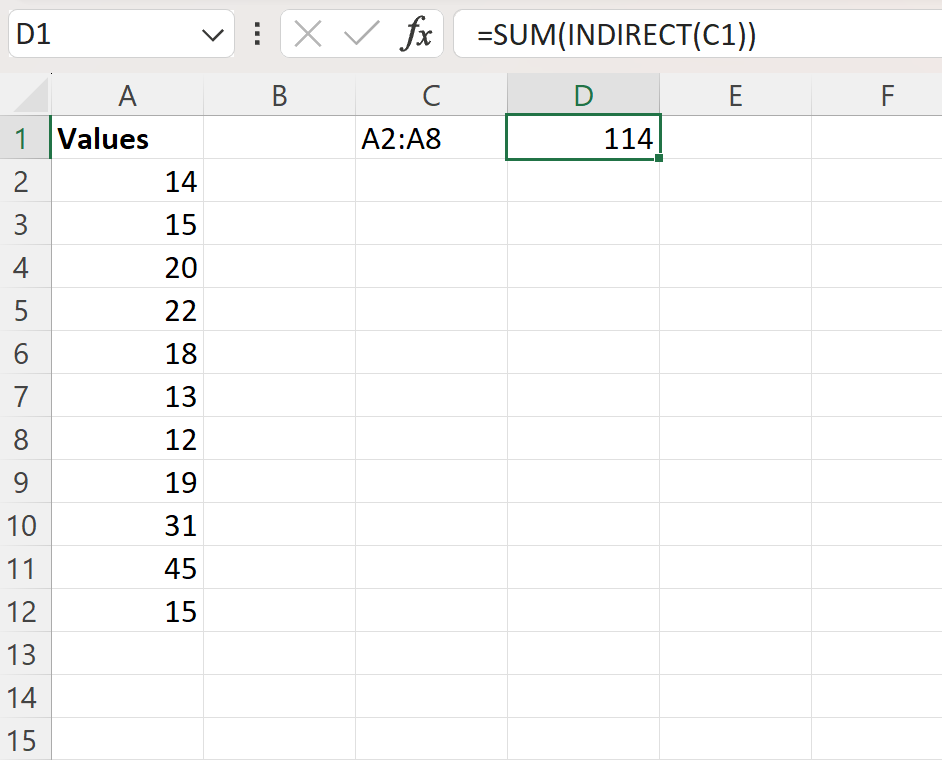
Rumusnya mengembalikan 114 , yang merupakan jumlah nilai dalam rentang A2:A8 .
Kami dapat mengonfirmasi kebenarannya secara manual dengan menghitung jumlah nilai dalam sel berikut:
Jumlah A2: A8 = 14 + 15 + 20 + 22 + 18 + 13 + 12 = 114
Contoh 2: Gunakan INDIRECT & SUM dengan referensi sel di beberapa sel
Mari kita asumsikan lagi bahwa kita ingin menggunakan fungsi INDIRECT dan SUM untuk menjumlahkan nilai dari sel A2 ke A8 .
Salah satu cara untuk melakukannya adalah dengan menentukan sel awal rentang di sel C1 dan sel akhir rentang di sel C2 , lalu ketikkan rumus berikut di sel D1 :
=SUM(INDIRECT( C1 &":"& C2 ))
Tangkapan layar berikut menunjukkan cara menggunakan rumus ini dalam praktik:
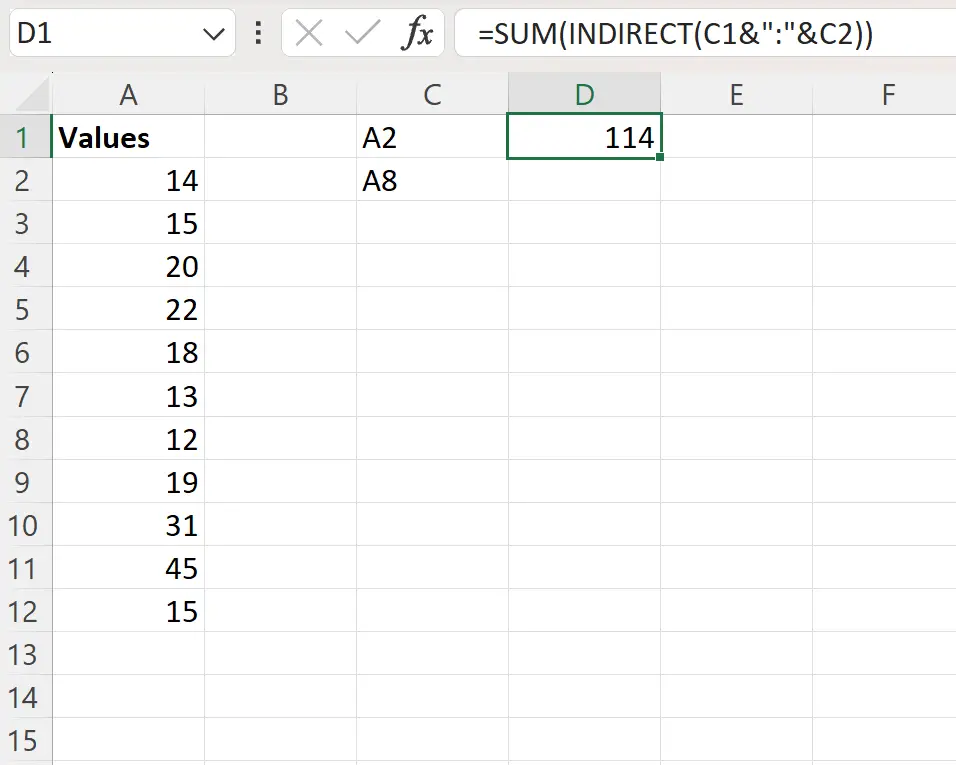
Rumusnya mengembalikan 114 , yang merupakan jumlah nilai dalam rentang A2:A8 .
Sumber daya tambahan
Tutorial berikut menjelaskan cara melakukan operasi umum lainnya di Excel:
Excel: Cara menggunakan INDIRECT dengan INDEX MATCH
Excel: cara menggunakan INDIRECT dengan nama sheet
Excel: Cara menggunakan SUM dengan INDEX MATCH